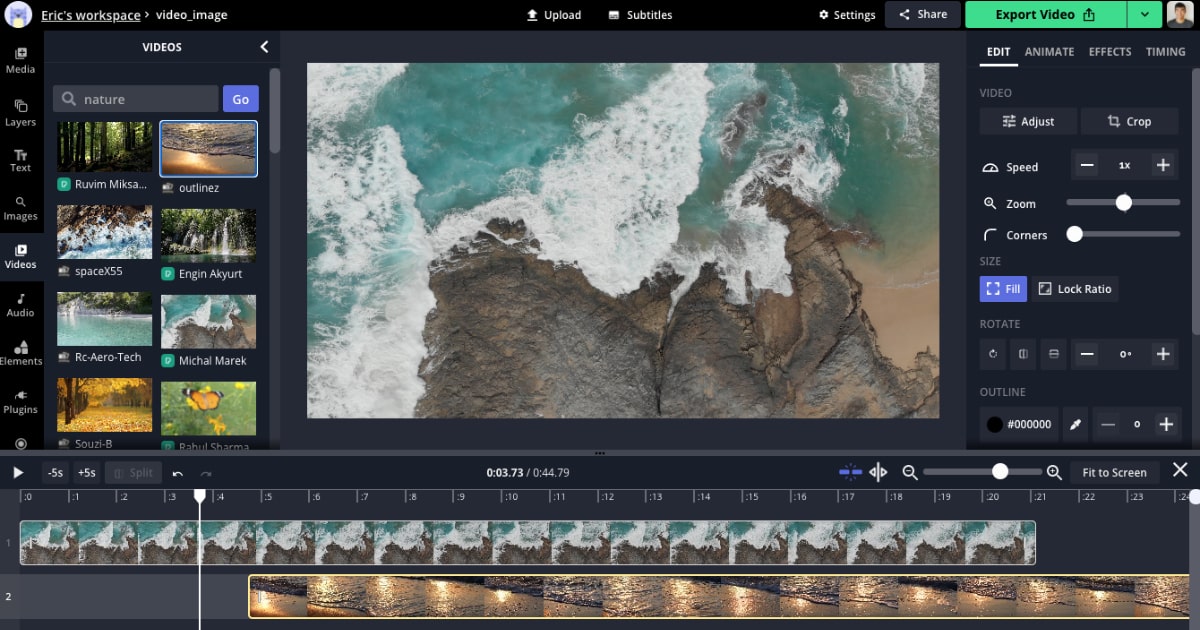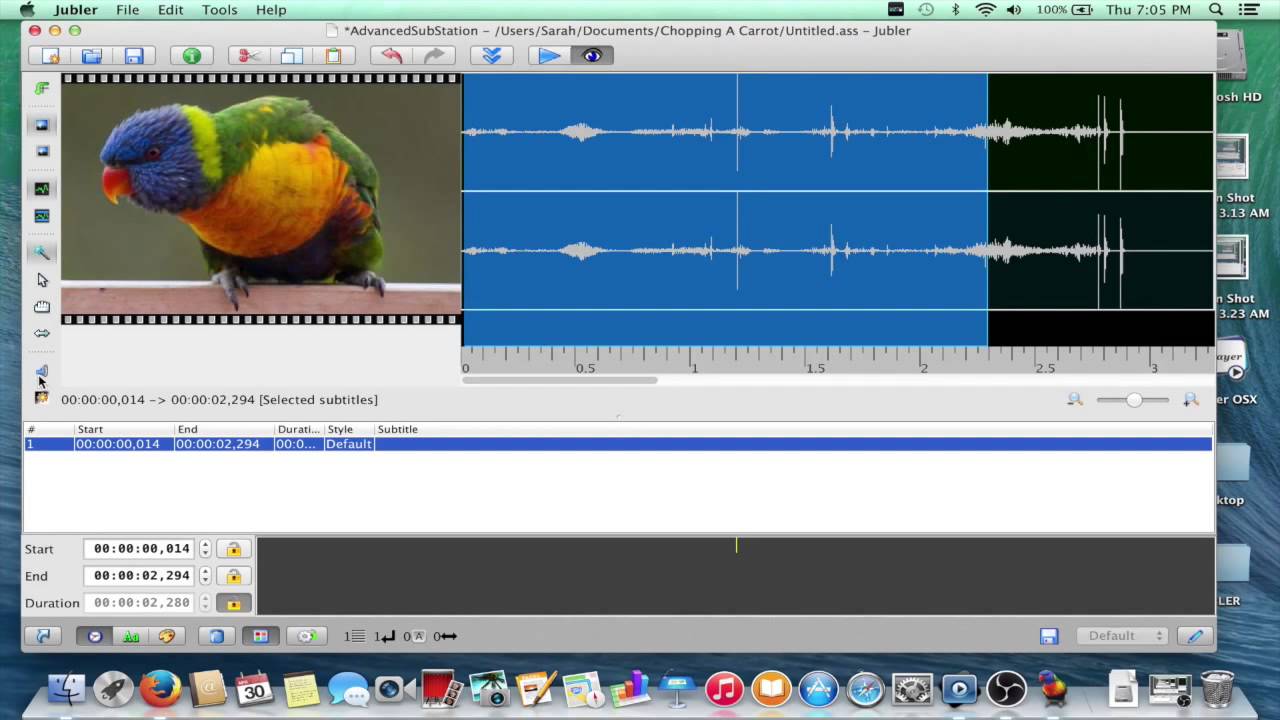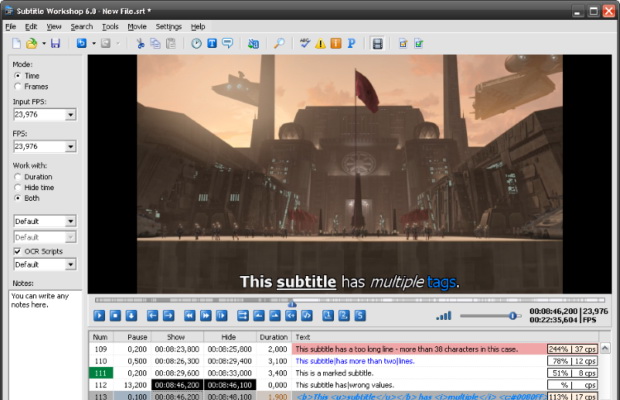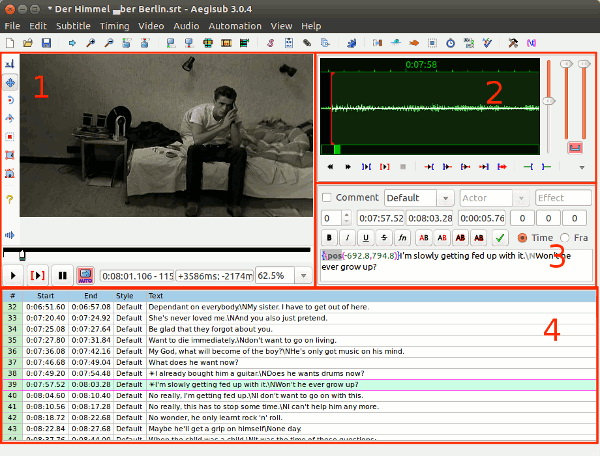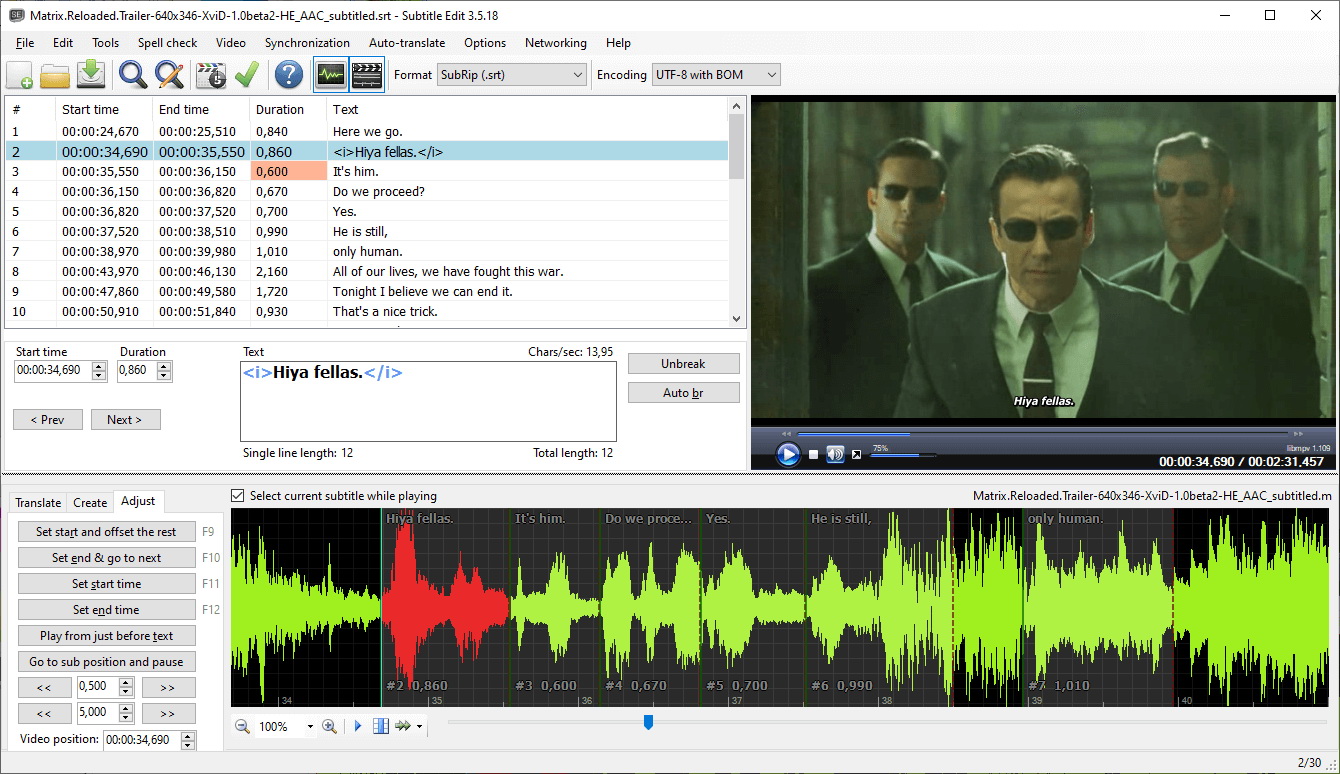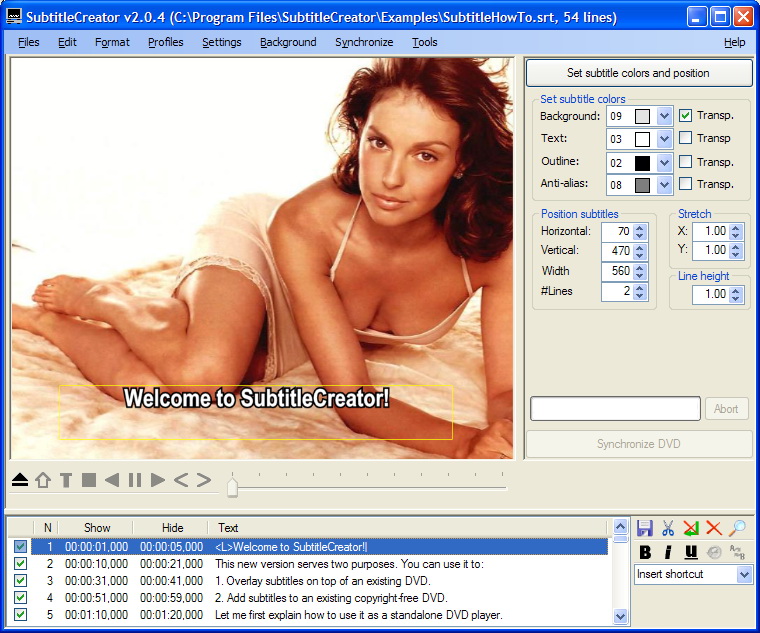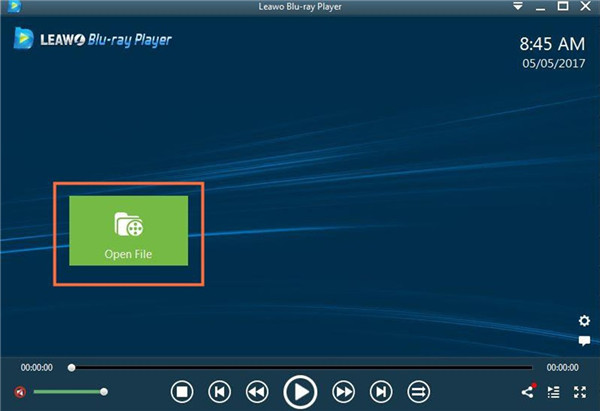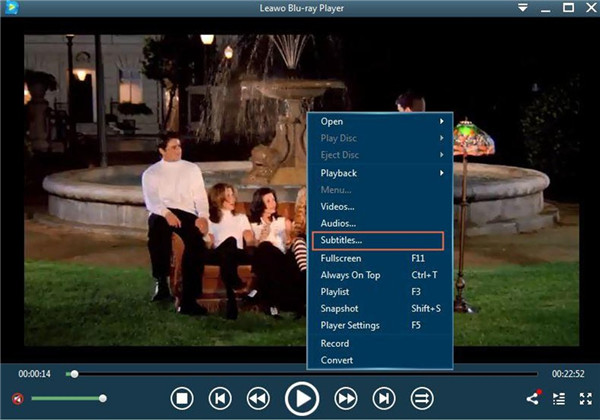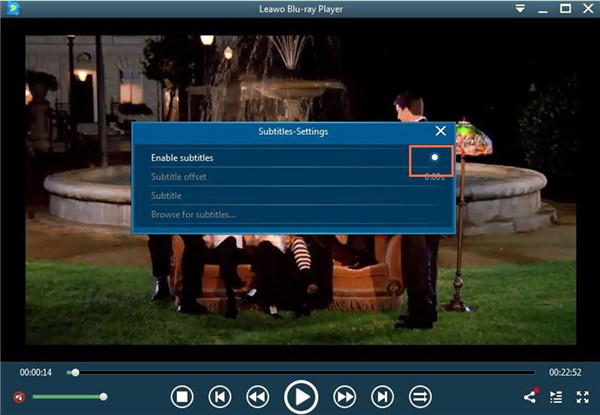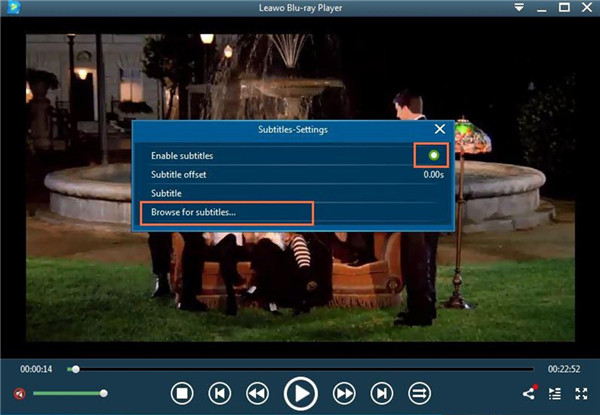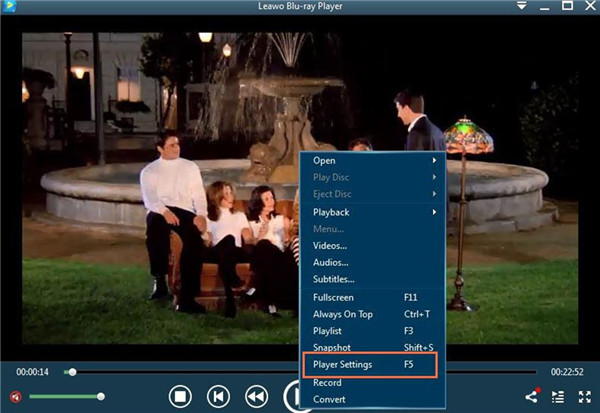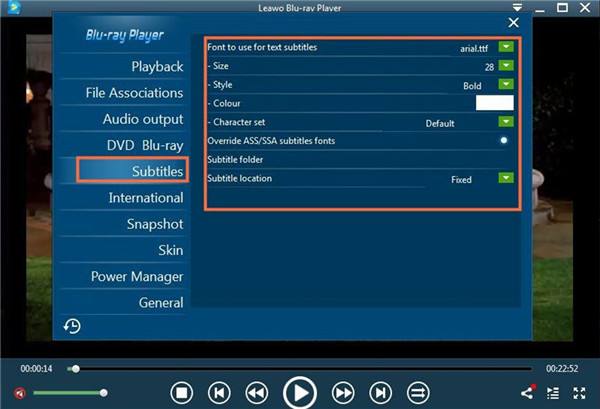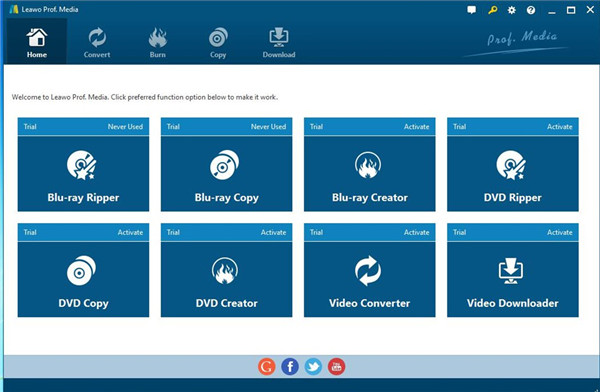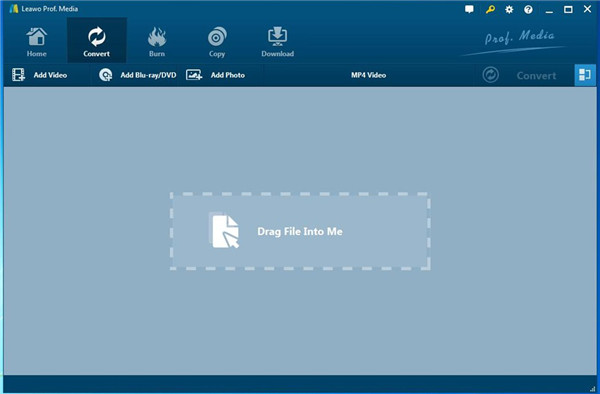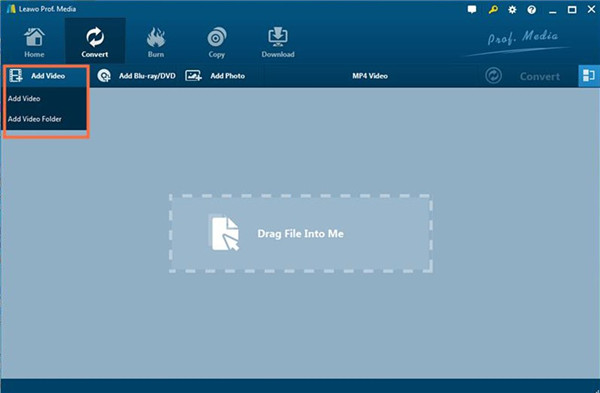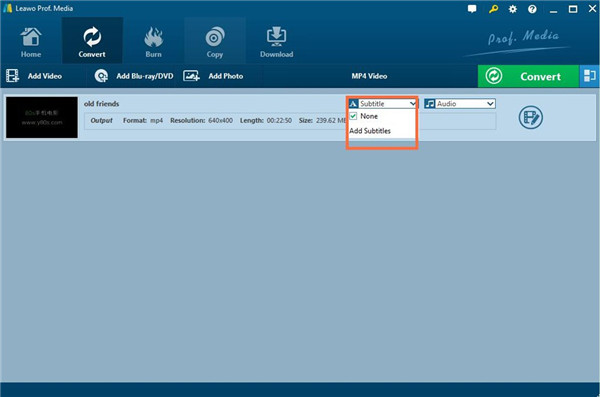Die Leute lieben es heutzutage, Filme zu sehen. Allerdings scheint es ziemlich schwierig zu sein, wenn man sich Videos in anderen Sprachen ansieht. In diesem Fall ist ein Untertitel von entscheidender Bedeutung, damit man besser versteht, worum es in dem Video geht. Für Videopublisher kann ein farbiger Untertitel dazu beitragen, dass sie besser verstanden werden und die Videos persönlicher werden. Es gibt viele Untertitel-Editoren auf dem Markt und Sie müssen sich die Mühe machen, einen geeigneten zu finden. Im Folgenden finden Sie eine Liste der besten 6 Untertitel-Editoren online/auf dem PC. Schauen Sie sich die Liste an und wählen Sie die besten Untertitel-Tools aus, die Ihnen gefallen. Eine Lösung für das Hinzufügen von Untertiteln wird ebenfalls vorgestellt.
Beste kostenlose Untertitel-Editoren Online
Dieses Tool ist sicher eine gute Wahl für Leute, die keine externe App auf den Computer herunterladen möchten, um Speicherplatz zu sparen. Kapwing wurde als Online-Videobearbeitungstool mit allen Funktionen entwickelt, einschließlich der Bearbeitung von Untertiteln. Es ermöglicht Ihnen, deren Timing, Aussehen und Position zu ändern. Eine neue SRT-Datei kann auch in den Apps als Beispiel erstellt werden. Weitere nützliche Funktionen, die Kapwing bietet, ist das Erstellen eines Arbeitsbereichs, um mit Ihren Kollegen zu arbeiten. Aber diese Funktionen sind für die Pro-Version und Sie müssen für sie bezahlen.
Beste kostenlose Untertitel-Editoren auf PC
Wenn Sie etwas suchen, das stabil läuft, dann brauchen Sie unbedingt eine Untertitel-Bearbeitungssoftware. Im Vergleich zu einem Online-Editor bietet Ihnen eine Untertitel-Bearbeitungssoftware mehr Funktionen für die Bearbeitung von Untertiteln und eine höhere Leistung bei der Handhabung von Statistiken. In diesem Teil werden einige der besten Untertitel-Bearbeitungsprogramme vorgestellt, die Sie heute verwenden können.
Liste der besten kostenlosen Untertitel-Editoren auf dem PC:
- 1. Jubler
- 2. Subtitle Workshop
- 3. Aegisub
- 4. Subtitle Edit
- 5. SubtitleCreator
1. Jubler
Wenn Sie die schnelle Bearbeitung von Untertiteln lieben, können Sie Jubler wählen. Jubler ist ein Java-Programm und kann daher auf jedem System laufen, das für die Ausführung der Java-Laufzeitumgebung geeignet ist. Dieser textbasierte Untertitel-Editor kann Ihnen helfen, neue Untertitel zu erstellen oder bestehende Untertitel zu verfeinern und zu konvertieren. Fast alle gängigen Untertitelformate werden unterstützt und Sie können die Farben der Untertitel frei einstellen, die Rechtschreibung überprüfen und den Übersetzungsmodus wählen. Mit einem Optimierungsalgorithmus hilft es Ihnen, zeitliche Unstimmigkeiten leicht zu beheben.
2. Subtitle Workshop
Wenn Sie auf der Suche nach einer fortgeschrittenen Untertitelbearbeitung sind, können Sie Subtitle Workshop wählen. Subtitle Workshop ist eine weitere Open-Source-Bearbeitungssoftware, die unter der GPL-Lizenz steht. Damit können Sie problemlos Untertitel in über 60 verschiedenen Formaten erstellen, bearbeiten und konvertieren. Hohe Geschwindigkeit und stabile Leistung machen ihn zum besten Untertitel-Editor, der weltweit ausgezeichnet wurde. Außerdem bietet er erweiterte Funktionen wie Rechtschreibprüfung, Videovorschau und automatisierte Änderungen der Bilder pro Sekunde. Mit einer umfassenden Reihe von automatischen und manuellen Werkzeugen können Sie Untertitel mühelos bearbeiten.
3. Aegisub
Hier ist eine weitere Open-Source-Software, die für Windows-, Mac- und UNIX-Betriebssysteme verfügbar ist. Aegisub bietet leistungsstarke Werkzeuge für die Gestaltung und Bearbeitung von Untertiteldateien sowie eine Echtzeit-Vorschau zur Überprüfung Ihrer Arbeit. Da es einige Funktionen gibt, die in einer SRT-Datei nicht verwendet werden können, sollten Sie diese überprüfen, bevor Sie die Datei im SRT-Format speichern, um zu verhindern, dass bestimmte Funktionen in der Ausgabedatei verloren gehen.
4. Subtitle Edit
Wenn Sie auf der Suche nach einem Untertitel-Editor mit grundlegenden Bearbeitungsfunktionen sind, werden Sie sich sicherlich für Subtitle Edit entscheiden. Subtitle Edit ist ein Tool, dessen Hauptfunktion die Bearbeitung und Erstellung von Untertiteln über eine einfache Schnittstelle ist, mit der Sie ein paar Zeilen in Sekundenschnelle korrigieren können. Obwohl es einfach zu bedienen ist, ist es dennoch leistungsfähig genug, um die Zeit, die Sie verzögern oder die Untertitel vorwärts bewegen möchten, bis auf die Millisekunde genau einzustellen.
5. SubtitleCreator
Wenn Sie Ihrer (urheberrechtsfreien) DVD Untertitel hinzufügen möchten, dann können Sie es mit SubtitleCreator versuchen. Wenn Sie Untertitel zu einer Blu-ray hinzufügen möchten, können Sie die Anleitung im obigen Link lesen. SubtitleCreator konvertiert ASCII-basierte Textdateien im SRT-Format von SubRip oder im SUB-Format von MicroDVD in das binäre SUP-Format, das von DVD-Authoring-Tools wie MuxMan oder IfoEdit erwartet wird. Wenn Sie nicht über das Copyright der DVD verfügen, können Sie Untertitel über Ihre DVD legen. Die Funktion des DVD-Authoring-Assistenten ist für Anfänger sicher hilfreich.
Alle oben aufgeführten Untertitel-Editoren sind quelloffen und kostenlos zu verwenden. Wie Sie sehen können, gibt es viele großartige Untertitel-Editoren zur Auswahl. Sie können eine von ihnen auswählen, wie Sie möchten. Wenn Sie noch keine eigenen Untertitel besitzen, können Sie diese 10 besten Untertitel-Downloadseiten besuchen, um Untertitel kostenlos herunterzuladen.
Mit Leawo Blu-ray Player bearbeitete Untertitel vorübergehend zu einem Video hinzufügen
Leawo Blu-ray Player ist sehr einfach zu bedienen. Als Mehrzweck-Medienplayer-Software bietet Leawo Blu-ray Player umfassende Lösungen für die reibungslose Wiedergabe von Blu-ray, DVD, ISO-Dateien, gewöhnlichen Videos, HD-Videos und Audiodateien auf Windows-PCs. Es kann alle auf dem Markt erhältlichen Blu-ray- und DVD-Discs von verschiedenen Filmstudios abspielen, auch wenn sie gerade erst veröffentlicht wurden. Darüber hinaus ist es eine völlig kostenlose DVD-Player, Video-Player und Audio-Player-Kombination. Er kann Videos mit bis zu 1080P in HD MP4, HD AVI, HD MOV, HD TS, etc. und Audios in AAC, AC3, MP3, M4A, etc. abspielen. Es unterstützt sogar die Wiedergabe von DTS-5.1-Audio. Es kann den Leuten auch helfen, Untertitel zu Filmen hinzuzufügen.

-
Leawo Blu-ray Player
Regionsfreie Blu-ray-Player-Software zum kostenlosen Abspielen von Blu-ray-Discs und DVDs, unabhängig von Disc-Schutz und Regionsbeschränkungen.
Wiedergabe von 4K FLV-Videos, 4K MKV-Videos, 4K MP4-Videos usw. ohne Qualitätsverlust.
Wiedergabe von 1080P-Videos, 720P-Videos mit verlustfreier Qualität.
△Schritt 1: Leawo Blu-ray Player starten und Video auswählen
Öffnen Sie den Leawo Blu-ray Player auf Ihrem Computer und klicken Sie dann auf die Schaltfläche “Datei öffnen” in der Benutzeroberfläche. Das ausgewählte Video wird sofort in die Software geladen.
△Schritt 2: Untertitelmenü aufrufen
Klicken Sie mit der rechten Maustaste auf eine beliebige Stelle der Oberfläche und wählen Sie dann die Option “Untertitel” aus dem Pop-up-Fenster.
△Schritt 3: Untertitel einschalten
Nachdem Sie die Seite “Untertitel-Einstellungen” aufgerufen haben, müssen Sie die Option “Untertitel aktivieren” auswählen, um fortzufahren.
△Schritt 4: Untertiteldatei auswählen
Wählen Sie “Nach Untertiteln suchen”, dann können Sie die Untertiteldatei, die Sie hinzufügen möchten, im lokalen Ordner Ihres Computers suchen.
Oder Sie können auch auf “Player Einstellungen” und dann auf “Untertitel” klicken, um dies zu tun.
Es gibt viele Funktionen von Untertiteln in der Einstellung “Untertitel”.
Mit Leawo Video Converter bearbeitete Untertitel dauerhaft zu einem Video hinzufügen
Die Benutzeroberfläche des Leawo Video Converters ist übersichtlich und hat viele Funktionen, und er bietet den Benutzern eine Möglichkeit, Untertitel zu einem Film hinzuzufügen. Diese Software ist für Videoliebhaber, um Video- und Audiodateien zu konvertieren. Sie kann sogar 2D-Videos in 3D konvertieren, damit Sie selbstgemachte 3D-Filme erleben können. Diese Software hat viele andere Funktionen. Wie benutzt man diese Software, um Untertitel hinzuzufügen? Bitte scrollen Sie nach unten für die Details.

-
Leawo Video Converter
– Konvertieren von Video- und Audiodateien zwischen über 180 Formaten ohne Qualitätsverlust
– Unterstützung von 720P, 1080P und sogar echter 4K-Videoausgabe
– Erstellen von Diashows aus Fotos, die auf der Kamera, dem Computer, dem Camcorder usw. gespeichert sind
– Integrierter Video-Editor zum Trimmen, Beschneiden, Hinzufügen von Wasserzeichen, Anwenden von Spezialeffekten, etc.
– 2D-zu-3D-Konverter mit 6 verschiedenen 3D-Filmeffekten verfügbar
◎Schritt 1:Starten Sie Leawo Video Converter
Starten Sie das Programm und Sie werden acht verschiedene Module auf der Hauptschnittstelle sehen.
◎Schritt 2: Video Converter Modul aufrufen
Sie können ganz einfach die Schaltfläche “Video Converter” finden und darauf klicken, dann gelangen Sie auf die Seite “Konvertieren”.
◎Schritt 3: Hinzufügen von Videos
Klicken Sie auf die Schaltfläche “Video hinzufügen” und dann auf “Video hinzufügen” oder “Videoordner hinzufügen” aus dem Dropdown-Menü, um die Videodatei auf Ihrem Computer zu suchen und sie in die Software zu importieren. Sie können die Videodatei auch direkt auf die Programmoberfläche ziehen.
◎Schritt 4:Hinzufügen von Untertitel
Wenn das Video in das Programm geladen ist, können Sie auf die Option “Untertitel” klicken, um die Option “Untertitel hinzufügen” zu wählen und die Untertiteldatei auf Ihrem Computer zu suchen. Klicken Sie auf die grüne Schaltfläche “Konvertieren” im Fenster, um das importierte Video sofort mit den gewählten Untertiteln zu versehen.
Diese Lösung kann den Untertitel dauerhaft zur Videodatei hinzufügen, was bedeutet, dass der Untertitel Teil des Videos geworden ist und Sie das Video mit dem Untertitel gleichzeitig teilen können. Wenn Sie immer noch nicht wissen, wie man mit Leawo Video Converter Untertitel zu einem Video hinzufügt, können Sie sich das folgende Video ansehen, um eine Schritt-für-Schritt-Anleitung zu erhalten.